Excelは使うけど、Wordはあまり活用されていない方も多いかもしれません。
しかし、実はWordには知られていない便利機能が数多く存在します。
今回は、その中でも特に注目すべき機能を紹介します。

コールセンターでも活用出来る機能ですので、
活用例と合わせて紹介します。

Wordの可能性に驚かれること間違いなしです。
エディター:文法修正や文章改善の強力なツール
Wordのエディター機能は、文章作成の品質向上に役立つツールです。
文法ミス修正や表現改善の提案、一貫性の確保、敬体やアクティブ音声の適切な使用の指摘など、様々な機能があります。
使い方は、文書を開き、「ホーム」または「校閲」タブの「エディター」ボタンをクリックします。
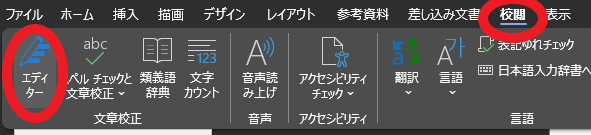
Wordのエディター選択画面
エディター機能パネルを開き、文書中の赤い波線をクリックして修正候補や提案を確認し、必要な変更を適用するだけで、より洗練された文章が作成できます。
一貫性や表現力の向上、文法の正確性の維持に役立つ頼もしいアシスタントです。
コールセンターでの「エディター」活用例
- 一貫性のあるテンプレートの作成
- メール文章のクオリティチェック

この記事でも表現のチェックに利用しています。
翻訳:多言語対応で効率的な翻訳作業をサポート
Wordの翻訳機能は、多言語対応で効率的な翻訳作業をサポートします。
使い方は、簡単です。文書を開き、「校閲」タブの「翻訳」ボタンをクリックします。
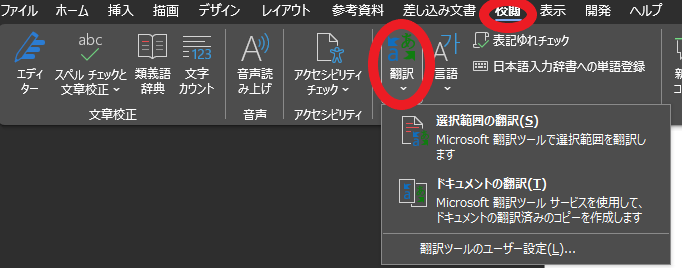
Wordの翻訳選択画面
翻訳元と翻訳先の言語を選択し、翻訳したいテキストを指定します。
その後、翻訳結果が表示されます。
必要に応じて、文脈に合わせた修正を行う事も可能です。この機能を利用する事で、素早く正確な翻訳が行え、言語の壁を乗り越えるのに役立ちます。効率的な多言語作業をサポートする便利なツールです。
コールセンターでの「翻訳」活用例
- メールや文書の翻訳作業

PDFファイルをWordで開き、翻訳するといった活用も可能です。

ただし筆者所見では、専用の翻訳ソフトには劣るイメージでした。
※2023年6月時点
トランスクリプト:音声をテキストに変換して効率的な記録作業を実現
Wordのトランスクリプト機能は、音声をテキストに変換し効率的な記録作業を実現します。
使い方は、「ホーム」タブの「ディクテーション」or「トランスクリプト」ボタンをクリックします。

Wordのトランスクリプト選択画面
| ディクテーション | その場でマイクから音声を拾い、テキスト化する機能 |
| トランスクリプト | 上記の他、話者の判別、音声ファイルからのテキスト化も可能 |
※2023年6月現在、トランスクリプトはMicrosoft365のサブスクリプション版でのみ使用可能を確認。
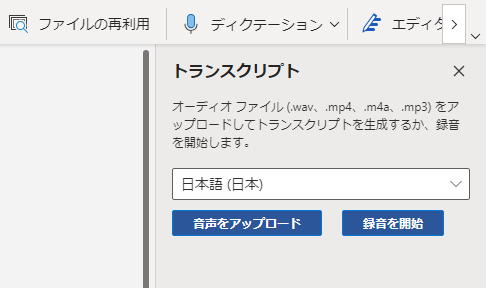
Wordのトランスクリプト画面
ディクテーションはマイクボタンを押すことで、トランスクリプトは「音声をアップロード⇒ファイルの選択」 or 「録音を開始」から、音声ファイルが自動的に解析され、テキストに変換されます。
返還後のテキストは編集可能で、必要に応じて修正や書式設定が出来ます。
さらに、音声とテキストの同期も可能です。
会議の議事録やインタビューの記録など、正確で効率的な記録作業をサポートする優れた機能です。
コールセンターでの「トランスクリプト」活用例
- 通話録音のテキスト化
- トレーニングとフィードバック
- 顧客の声の分析

こちらも2023年6月時点では、違和感のない完璧なテキスト化迄は難しい印象でした。

変な文字の部分を脳内で変換して、話の流れを推測するくらいなら大丈夫かなと思いました。
まとめ
今回は、「エディター」「翻訳」「トランスクリプト」といったWordの便利機能を紹介しました。
専用ソフトと比べると不十分に感じることもありますが、簡易的に利用する分には有用だと感じます。
多くの人が利用するWordを活用するだけで、新たにツールを購入する必要なく、高性能な便利機能を業務に反映する事が出来るかもしれません。
良ければ一度お試しくださいませ。